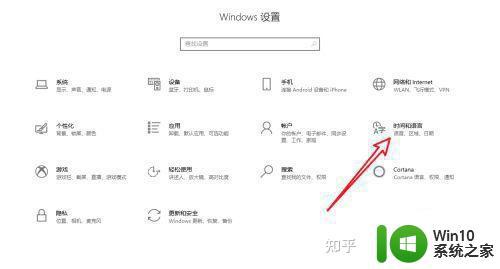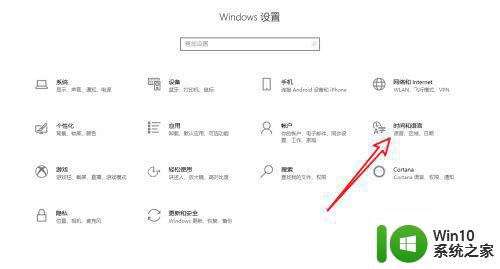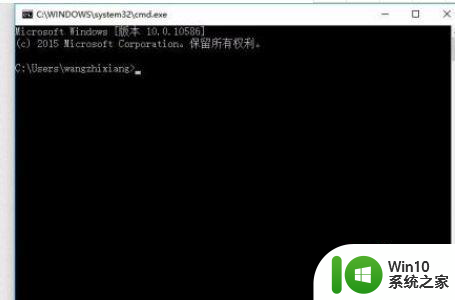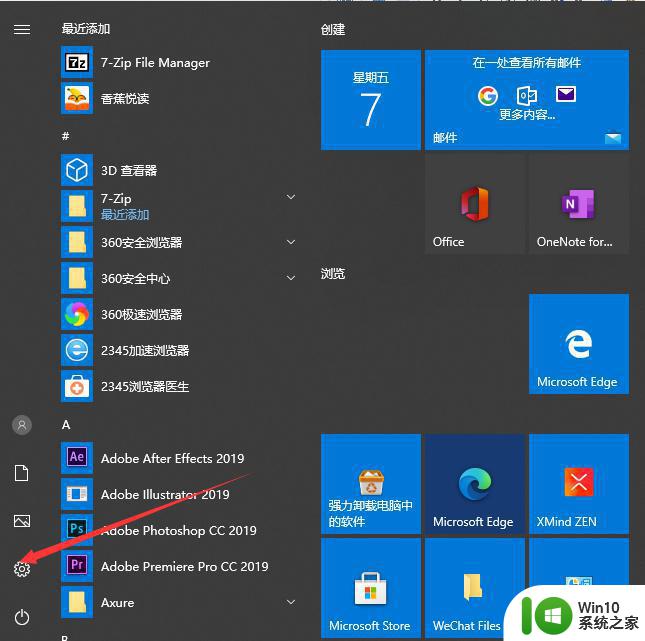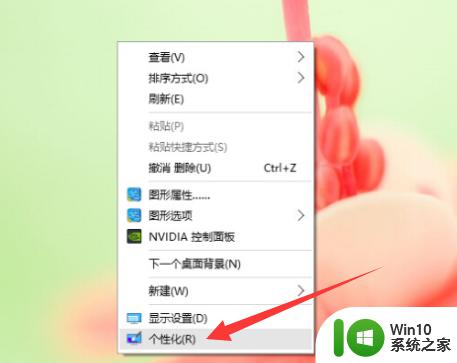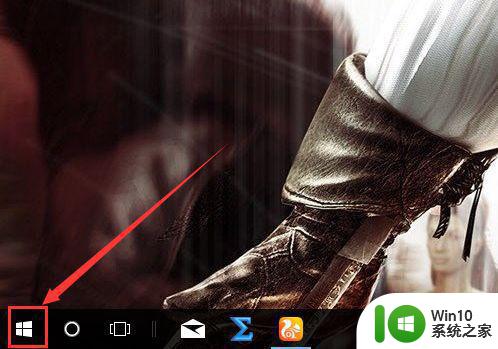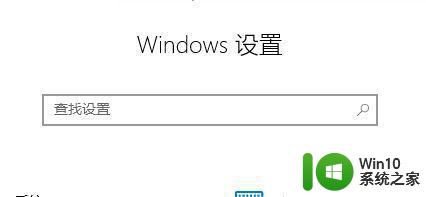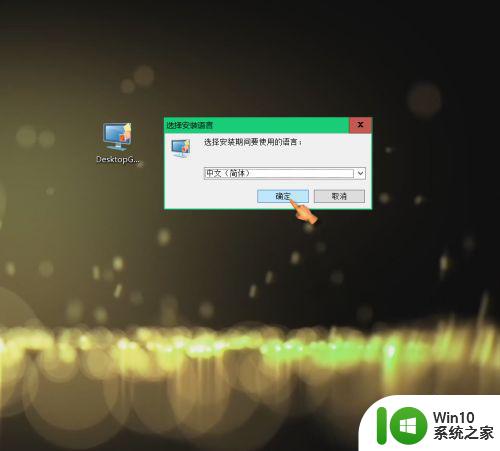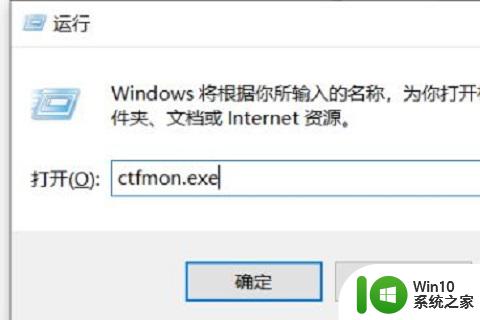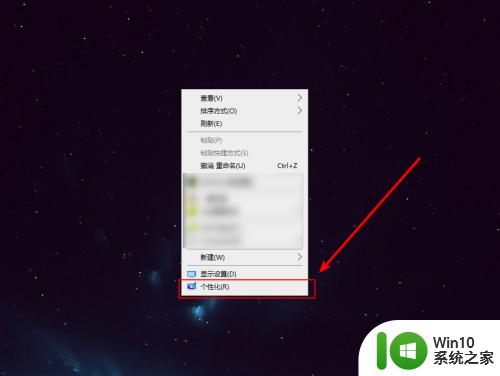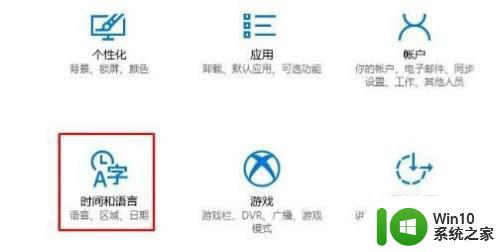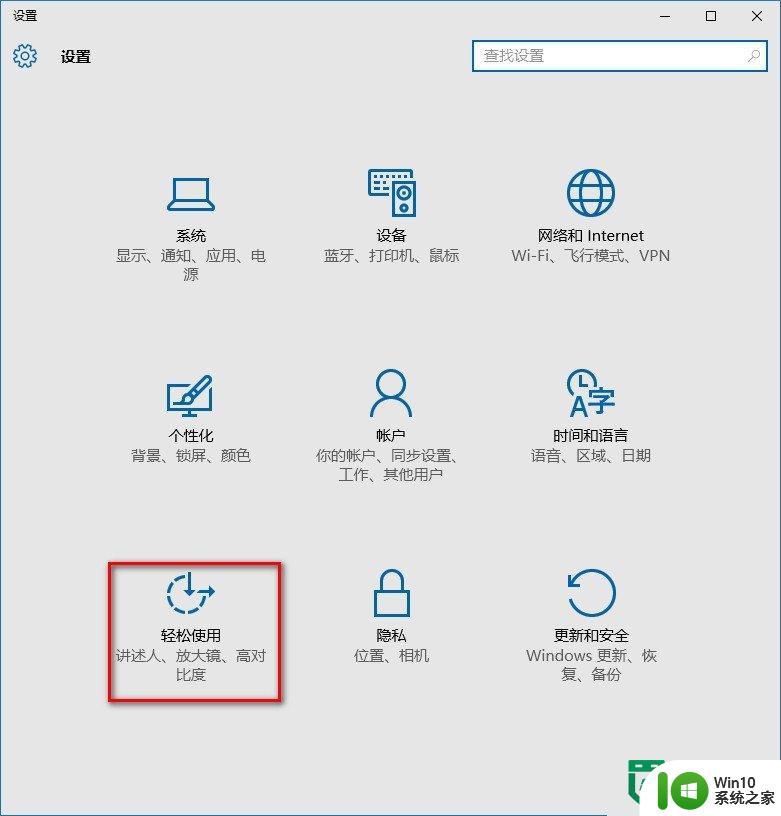win10输入法显示仅桌面怎么解决 win10输入法仅在桌面显示怎么办
更新时间:2024-04-17 17:33:23作者:xiaoliu
在使用Win10系统的过程中,有时候会遇到输入法仅在桌面显示的问题,让人感到困扰,这种情况可能是由于系统设置问题或者输入法软件的设置不当所致。不过不用担心只要按照一定的方法进行调整,就可以解决这个问题。接下来我们就来探讨一下如何解决Win10输入法仅在桌面显示的困扰。
步骤如下:
1.使用快捷键win+i打开控制面板,然后点击时间和语言设置。
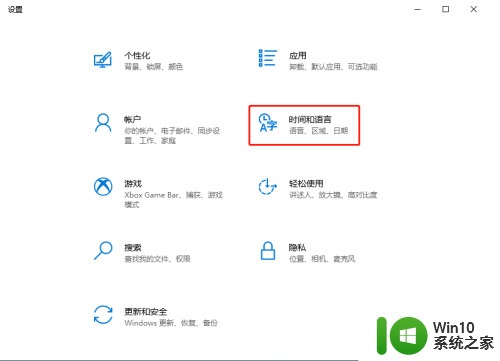
2.点击左侧的语言,然后点击右侧的键盘。
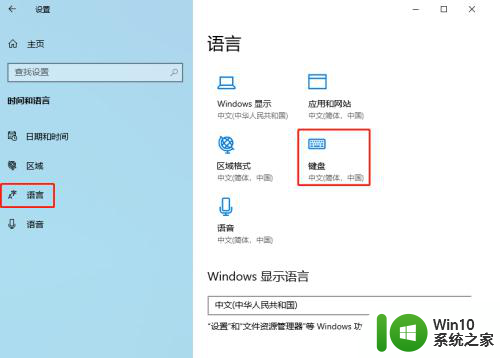
3.进入键盘设置后,点击语言栏选项。
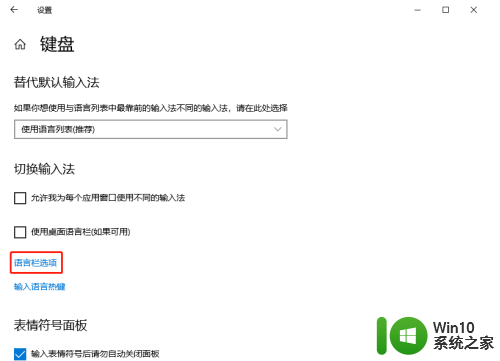
4.选择停靠于任务栏,然后点击确定。
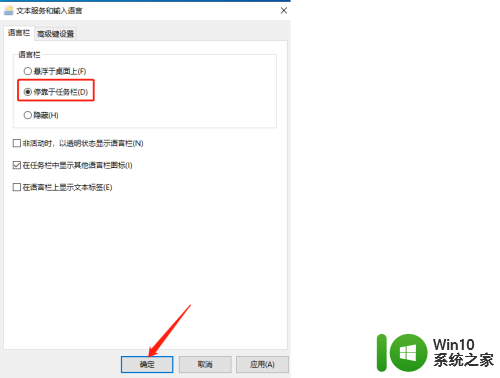
以上就是win10输入法显示仅桌面怎么解决的全部内容,有出现这种现象的朋友们可以根据我的方法来解决,希望对大家有所帮助。